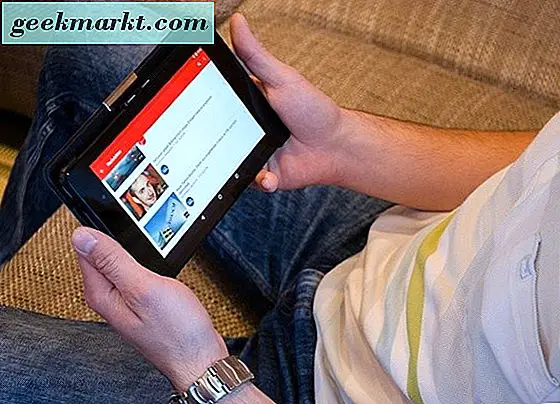Möglicherweise wissen Sie bereits, dass Sie die Darstellung Ihres Mac-Desktops anpassen können, ohne Anwendungen von Drittanbietern zu verwenden. Wusstest du, dass es eine Dark Theme-Wahl gibt? Nun, es ist nicht direkt offen - es ist leicht unter der Oberfläche von MacOS in den Systemeinstellungen. Wir zeigen Ihnen, wohin Sie gehen müssen, um den Desktop Ihres Mac vom hellen zum dunklen Thema zu wechseln.
Stellen Sie das dunkle Thema ein
Manchmal ist es schön, die Dinge ein wenig zu ändern. Anstatt sich an das traditionelle Aussehen von MacOS zu halten, lassen Sie uns verrückt werden und dunkel werden.
- Gehe zu "Systemeinstellungen" (es ist das Zahnradsymbol in deinem Dock).
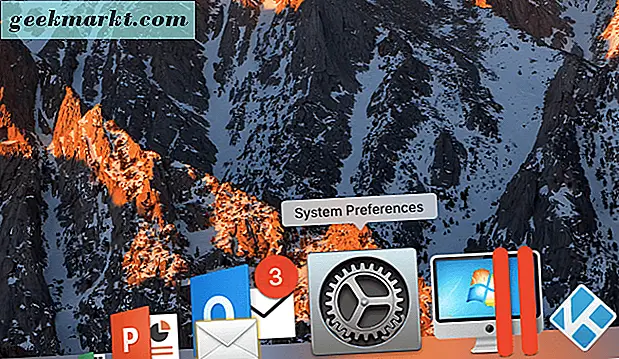
- Als nächstes klicken Sie auf "Allgemein".
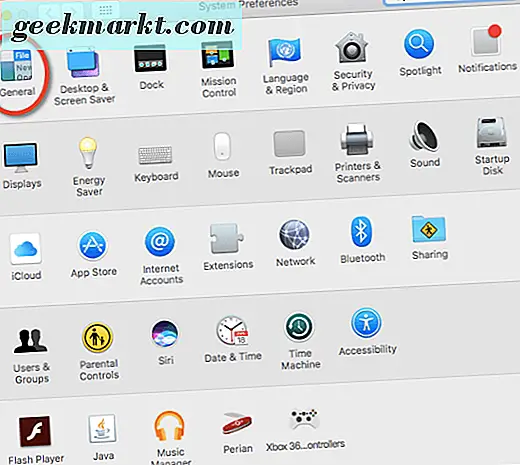
- Schauen Sie direkt unter "Aussehen", und aktivieren Sie das Kontrollkästchen neben "Verwenden Sie die dunkle Menüleiste und Dock."
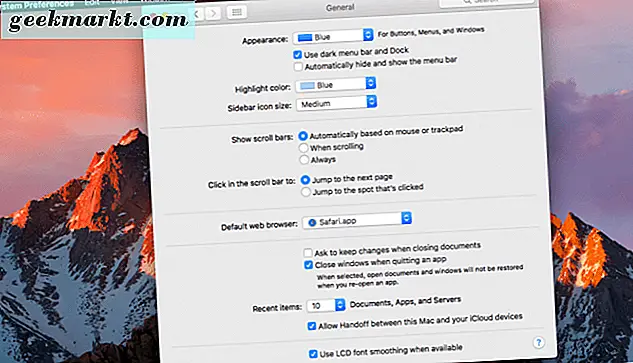
Sie haben jetzt das Dark Theme auf MacOS aktiviert. Nicht zu schwer, oder? Und es sieht ziemlich glatt aus.
Wenn Sie genug davon haben, auf der wilden Seite zu leben, können Sie Ihren Mac-Desktop immer wieder auf das traditionelle Aussehen umstellen. Gehen Sie einfach zurück in die Systemeinstellungen> Allgemein> deaktivieren Sie das Kontrollkästchen neben "Verwenden Sie die dunkle Menüleiste und Dock."
Haben Sie bemerkt, dass Sie auch andere Einstellungen ändern können? Du könntest:
- Verwenden Sie Blau oder Graphit für Schaltflächen, Menüs und Windows.
- Sie können die Menüleiste oben auf Ihrem Mac automatisch ein- und ausblenden.
- Ändern Sie die Hervorhebungsfarbe für Ihre Ordner und Dateien.
- Ändern Sie die Größe des Sidebar-Symbols von klein auf mittel oder groß.
Abgesehen von diesen integrierten Optionen auf MacOS gibt es wirklich nicht viel mehr als die Theme-Optionen, die Windows-Benutzer haben. Wenn Sie von einigen coolen Mac-Apps wissen oder gehört haben, mit denen Sie Ihren Mac-Desktop genauer anpassen können, lassen Sie es uns wissen. Wir würden gerne von Ihnen hören!